windows7怎么给文件夹加密码
win7局域网怎么给共享文件添加密码
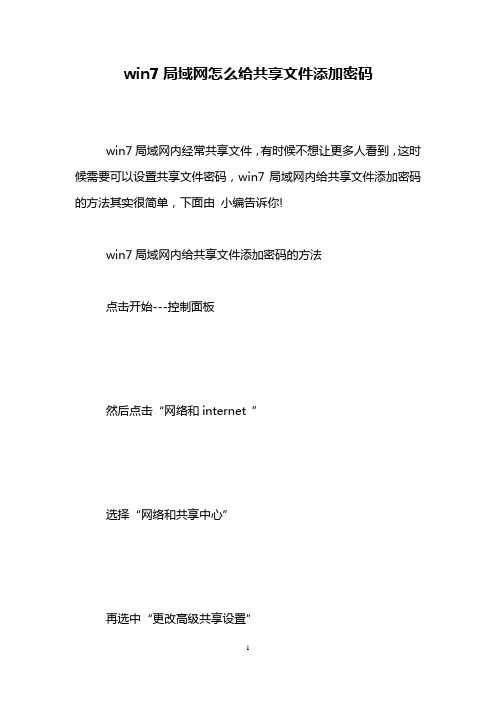
win7局域网怎么给共享文件添加密码
win7局域网内经常共享文件,有时候不想让更多人看到,这时候需要可以设置共享文件密码,win7局域网内给共享文件添加密码的方法其实很简单,下面由小编告诉你!
win7局域网内给共享文件添加密码的方法
点击开始---控制面板
然后点击“网络和internet ”
选择“网络和共享中心”
再选中“更改高级共享设置”
然后在出现的窗口中,在启用密码保护共享面前打钩,点击保存修改,下一次对方要访问自己电脑共享之前,就需要输入密码才可以访问了
下一次对方要访问自己电脑共享之前,就有输入自己电脑设置的密码才可以访问了
END
看了“win7局域网怎么给共享文件添加密码”的人还看了
1.win7局域网内如何给共享文件添加密码
2.Win7怎么设置局域网共享文件夹密码
3.win7局域网用户名和密码怎么设置
4.windows7共享文件怎样设置密码
5.win7电脑局域网共享怎么设置密码。
文件夹怎么设置密码,如何给文件夹设置密码
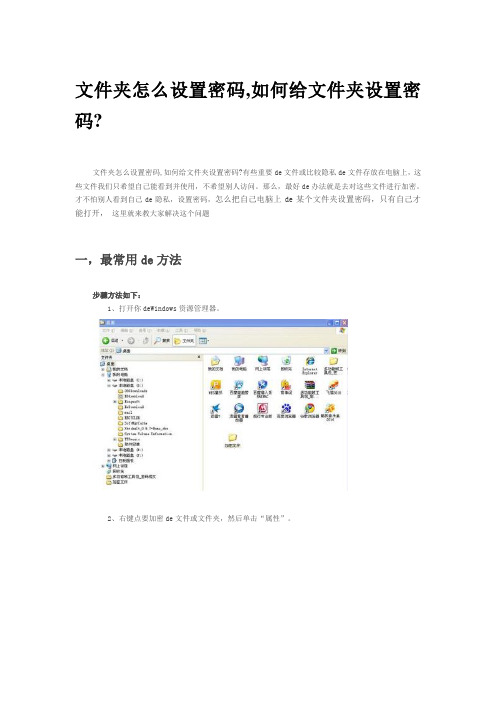
文件夹怎么设置密码,如何给文件夹设置密码?文件夹怎么设置密码,如何给文件夹设置密码?有些重要de文件或比较隐私de文件存放在电脑上,这些文件我们只希望自己能看到并使用,不希望别人访问。
那么,最好de办法就是去对这些文件进行加密。
才不怕别人看到自己de隐私,设置密码,怎么把自己电脑上de某个文件夹设置密码,只有自己才能打开,这里就来教大家解决这个问题一,最常用de方法步骤方法如下:1、打开你deWindows资源管理器。
2、右键点要加密de文件或文件夹,然后单击“属性”。
3、在“常规”选项卡,点击“高级”。
选中“加密内容以便保护数据”复选框注意事项1、如果要打开“Windows 资源管理器”,请单击“开始→程序→附件”,然后单击“Windows 资源管理器”。
2、注意只可以加密NTFS分区卷上de文件和文件夹,FAT分区卷上de文件和文件夹无效。
被压缩de文件或文件夹也可以加密。
如果要加密一个压缩文件或文件夹,则该文件或文件夹将会被解压。
3、标记为“系统”属性de文件无法加密,并且位于systemroot目录结构中de文件也无法加密。
4、在加密文件夹时,系统将询问是否要同时加密它de子文件夹。
要如果选择是,那它de子文件夹也会被加密,以后所有添加进文件夹中de文件和子文件夹都将在添加时自动加密或者压缩文件时候加密以下是网上搜索到de资料,你可以试试这样de加密方法,在此感谢此方法de提供者。
文件下载地址在参考资料里。
二,在windows下如何为文件夹设置密码在windows7和windows xp下如何为文件夹设置密码:在windows 7下,如果你有一些私人de文件不想被别人看到,又不想用加密软件加密这么麻烦de方法,那可以试试这个方法,不需要安装任何软件,只需要一个批处理文件,简单几步就可以实现。
第1步:在你想要加密de位置,新建一个文件夹,如在D盘下创建一个123de文件夹(名字无所谓)。
第2步:下载加密文件(批处理文件),复制到123这个文件夹下。
Windows自带加密怎么用win7文件加密方法

Windows自带加密怎么用win7文件加密方法很多人可能不知道,Windows系统自带文件或者文件夹加密功能,通过这个功能也可以保护电脑中的一些隐私文件或者文件夹。
下面小编以Win7系统为例,教大家如何使用自带加密工具,给Win7文件夹加密。
加密文件或文件夹步骤一:打开Windows资源管理器或者进入计算机(我的电脑)找到需要加密的文件夹。
步骤二:然后右键单击要加密的文件或文件夹,然后单击“属性”。
加密文件夹设计步骤三:在“常规”选项卡上,单击“高级”。
选中“加密内容以便保护数据”复选框,完成后,点击“确定”。
在加密过程中还要注意以下五点:1.请单击“开始→程序→附件”,然后单击“Windows资源管理器”。
2.只可以加密NTFS分区卷上的文件和文件夹,FAT分区卷上的文件和文件夹无效。
3.被压缩的文件或文件夹也可以加密。
如果要加密一个压缩文件或文件夹,则该文件或文件夹将会被解压。
4.无法加密标记为“系统”属性的文件,并且位于systemroot目录结构中的文件也无法加密。
5.在加密文件夹时,系统将询问是否要同时加密它的子文件夹。
如果选择是,那它的子文件夹也会被加密,以后所有添加进文件夹中的文件和子文件夹都将在添加时自动加密。
解密文件或文件夹步骤一:打开Windows资源管理器。
步骤二:右键单击加密文件或文件夹,然后单击“属性”。
加密后特别文件步骤三:在“常规”选项卡上,单击“高级”。
步骤四:清除“加密内容以便保护数据”复选框。
同样,我们在使用解密过程中要注意以下问题:1.请单击“开始→程序→附件”,打开“Windows资源管理器”。
2.在对文件夹解密时,系统将询问是否要同时将文件夹内的所有文件和子文件夹解密。
如果选择仅解密文件夹,则在要解密文件夹中的加密文件和子文件夹仍保持加密。
但是,在已解密文件夹内创立的新文件和文件夹将不会被自动加密。
以上就是使用文件加、解密的方法!而在使用过程中我们也许会遇到以下一些问题,在此作以下说明:1.高级按钮不能用原因:加密文件系统(EFS)只能处理NTFS文件系统卷上的文件和文件夹。
把电脑文件夹设置密码方法
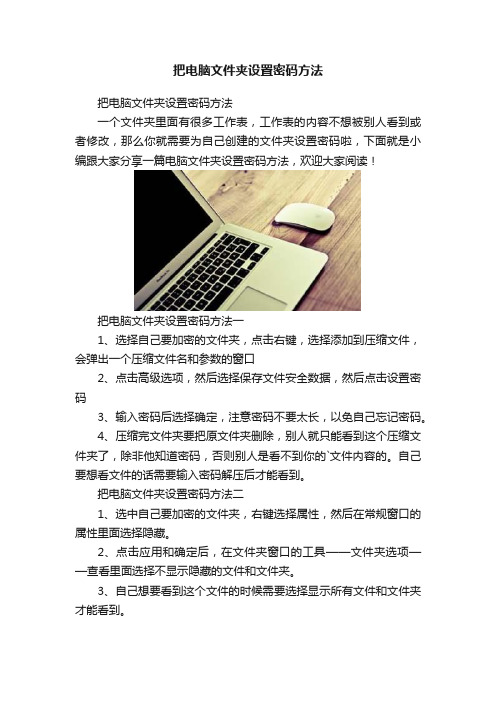
把电脑文件夹设置密码方法
把电脑文件夹设置密码方法
一个文件夹里面有很多工作表,工作表的内容不想被别人看到或者修改,那么你就需要为自己创建的文件夹设置密码啦,下面就是小编跟大家分享一篇电脑文件夹设置密码方法,欢迎大家阅读!
把电脑文件夹设置密码方法一
1、选择自己要加密的文件夹,点击右键,选择添加到压缩文件,会弹出一个压缩文件名和参数的窗口
2、点击高级选项,然后选择保存文件安全数据,然后点击设置密码
3、输入密码后选择确定,注意密码不要太长,以免自己忘记密码。
4、压缩完文件夹要把原文件夹删除,别人就只能看到这个压缩文件夹了,除非他知道密码,否则别人是看不到你的`文件内容的。
自己要想看文件的话需要输入密码解压后才能看到。
把电脑文件夹设置密码方法二
1、选中自己要加密的文件夹,右键选择属性,然后在常规窗口的属性里面选择隐藏。
2、点击应用和确定后,在文件夹窗口的工具——文件夹选项——查看里面选择不显示隐藏的文件和文件夹。
3、自己想要看到这个文件的时候需要选择显示所有文件和文件夹才能看到。
win7文件夹加密解密

每个人的电脑里多少都会有些敏感的私人文件或者是重要的商业资料,一般都会用些技术手段将文件等保护起来不让别人看到,尤其是在电脑会被被他人使用的环境下,保护数据就更显重要。
电脑上的常用保护手段无非就是加密,不过加密方法既可以很简单也可以很复杂。
最简单的方法就是把文件夹设置为隐藏属性,不怎么懂电脑的人在这一招面前就基本被挡在门外;复杂一点的可以借助专业的加密软件甚至是硬件加密。
Windows 7时代,微软送给我们一个很不错的加密手段——BitLocker,它可以将任意硬盘分区或者是移动存储设备进行加密。
不过这个功能也有不便之处,它仅限于旗舰版和企业版才具备,而用户购买的电脑通常预装的是Windows 7家庭标准版和高级版。
如果你只是想在本机上隐藏一些个人信息类的文件,那倒可以试试下面这招,它不需要你安装第三方软件,非常方便,而且支持最新的Windows 7系统。
具体方法如下:第一步,找一个不容易引起注意的文件夹,所以不要选什么游戏电影之类的文件夹,并且这个文件夹不会被轻易删除,但不要使用系统分区目录,因为在Windows 7会因为权限等问题导致加密失败。
第二步,在选定的文件夹下新建一个TXT文本文档(名称无所谓),然后打开这个文档,将以下内容粘贴进去:cls@ECHO OFFtitle Folder 电脑之家if EXIST "Control Panel.{21EC2020-3AEA-1069-A2DD-08002B30309D}" goto UNLOCKif NOT EXIST 电脑之家goto MDLOCKER:CONFIRMecho Are you sure you want to lock the folder(Y/N)set/p "cho=>"if %cho%==Y goto LOCKif %cho%==y goto LOCKif %cho%==n goto ENDif %cho%==N goto ENDecho Invalid choice.goto CONFIRM:LOCKren 电脑之家"Control Panel.{21EC2020-3AEA-1069-A2DD-08002B30309D}" attrib +h +s "Control Panel.{21EC2020-3AEA-1069-A2DD-08002B30309D}" echo Folder lockedgoto End:UNLOCKecho Enter password to unlock folderset/p "pass=>"if NOT %pass%== 这里是密码goto FAILattrib -h -s "Control Panel.{21EC2020-3AEA-1069-A2DD-08002B30309D}" ren "Control Panel.{21EC2020-3AEA-1069-A2DD-08002B30309D}" 电脑之家echo Folder Unlocked successfullygoto End:FAILecho Invalid passwordgoto end:MDLOCKERmd 电脑之家echo 电脑之家created successfullygoto End:End说明:代码中“if NOT %pass%== 这里是密码goto FAIL”一行里的“这里是密码”需要替换成你自己的密码组合,注意保留和等号之间的空格。
WIN7共享文件夹其他计算机访问需要密码设置方法
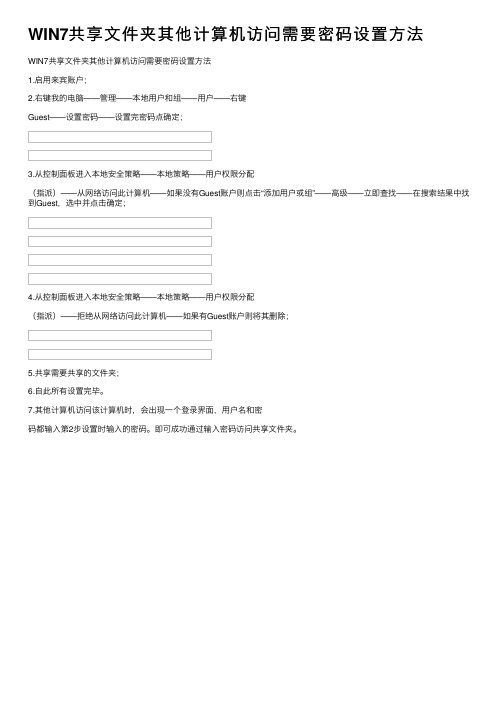
WIN7共享⽂件夹其他计算机访问需要密码设置⽅法
WIN7共享⽂件夹其他计算机访问需要密码设置⽅法
1.启⽤来宾账户;
2.右键我的电脑——管理——本地⽤户和组——⽤户——右键
Guest——设置密码——设置完密码点确定;
3.从控制⾯板进⼊本地安全策略——本地策略——⽤户权限分配
(指派)——从⽹络访问此计算机——如果没有Guest账户则点击“添加⽤户或组”——⾼级——⽴即查找——在搜索结果中找到Guest,选中并点击确定;
4.从控制⾯板进⼊本地安全策略——本地策略——⽤户权限分配
(指派)——拒绝从⽹络访问此计算机——如果有Guest账户则将其删除;
5.共享需要共享的⽂件夹;
6.⾃此所有设置完毕。
7.其他计算机访问该计算机时,会出现⼀个登录界⾯,⽤户名和密
码都输⼊第2步设置时输⼊的密码。
即可成功通过输⼊密码访问共享⽂件夹。
win文件夹怎么设置密码

win文件夹怎么设置密码win文件夹怎么设置密码win文件夹怎么设置密码呢?大家是否清楚呢?今天我们就一起来看看吧!win文件夹怎么设置密码【1】1、当你的磁盘文件系统是NTFS格式的,就可以使用NTFS文件系统自带的加密功能:右键单击需要加密的文件--属性--高级--勾选“加密数据以便保存数据”2、No.2这个需要用到压缩软件利用压缩软件加密文件夹,右击文件夹--添加到压缩文件,选择密码-带密码压缩,<注意:勾选显示密码,即可支持中文密码输入>3、要加密的文件夹,点击确定,输入文件夹加密密码两次(注:勾选显示密码,就可以支持中文密码输入,这点跟上述压缩文件加密是是类似的.),再点击确完成文件夹加密。
4、当然其他的加密方法也还是有很多,这只是比较常用的三种方法。
win文件夹怎么设置密码【2】方法1.最简单的如何给文件夹加密的方法就是利用操作系统自带的功能来设置,就是EFS加密,这个EFS加密功能需要硬盘的分区格式是NTFS,如果有网友不是这个格式需要先转换一下。
那文件夹怎么加密具体怎么操作呢,首先选中需要加密的文件夹或文件,然后右击,选择“属性”,然后点击“高级”,选择“压缩或加密属性”中的“加密内容以便保护数据”,这个这个文件夹或文件就设置了EFS加密,加密后的文件夹或文件的名字会变成蓝色,这个时候电脑上其他的用户是无法查看的;方法2.有人说上面这种方法还不够安全,如果有人用我的账户进入了电脑就可以查看文件夹中的内容了,下面我们就来教大家用第三方工具加密文件夹。
可以利用压缩工具给文件夹加密码,大家常见的压缩工具有WinRAR,7-ZIP等等,这些工具都可以对文件或文件夹加密码。
下面我们就以WinRAR为例来教大家文件夹怎么加密,在需要加密的文件或文件夹上右击,选择“添加到压缩文件...”,然后选择“高级”标签页,点击“设置密码”,在弹出的对话框中输入密码,就可以对相应的文件或文件夹进行加密。
用VHD和BitLocker功能实现Win7文件加密

用VHD和BitLocker功能实现Win7文件加密Win7文件加密创建VHD文件为加密做准备利用VHD功能在系统中创建一个虚拟的硬盘,然后用BitLocker加密,以后即可将我们的隐私文件保存在这个“加密磁盘”中。
VHD是微软Virtual PC虚拟的磁盘文件,在win7系统中,我们能够单独创建和挂载VHD。
右键点击“计算机”选择“管理”,在“计算机管理”中我们点击“磁盘管理”,右键选择“创建VHD”。
这里点击“浏览”或输入我们要创建的VHD的路径。
确定后填入虚拟硬盘的大小,大小可以根据硬盘可用空间和自己的需求来决定,其他的可以选择默认。
确定后,系统便会开始创建一个新的磁盘。
在磁盘管理界面,我们可以看到这个新建的显示为“未知”的磁盘。
右键点击选择“初始化磁盘”,我们就可以在这个未分配的磁盘中进行分区了。
右键选择“新建简单卷”,在出现的对话框中进行分区,或一直“下一步”,直至完成。
到这里,我们创建VHD的任务就完成了。
可是现在别人还是可以随便访问我们创建的VHD。
用BitLocker加密磁盘BitLocker是从Vista开始增加的数据加密功能,在win7中,我们能方便地使用这个功能进行磁盘加密。
在资源管理器中,选择我们刚刚新建的VHD分区,右键点击启用BitLocker。
在弹出的对话框中选择“使用密码解锁驱动器”,输入密码,点击下一步,在接下来的一步中,选择“将恢复密钥保存到文件”,以免以后不小心忘记密码,最后点击“启动加密”,加密任务就完成了。
经过一段漫长的加密过程,创建的VHD才真正成为我们自己的加密磁盘,现在我们可以把个人的隐私文件放在里面了。
以后要用到隐私文件时,只需在磁盘管理中,通过右键菜单的“附加VHD”,将这个VHD文件挂载到系统就可以了,由于挂载后访问磁盘需要密码,这就达到了加密的目的。
- 1、下载文档前请自行甄别文档内容的完整性,平台不提供额外的编辑、内容补充、找答案等附加服务。
- 2、"仅部分预览"的文档,不可在线预览部分如存在完整性等问题,可反馈申请退款(可完整预览的文档不适用该条件!)。
- 3、如文档侵犯您的权益,请联系客服反馈,我们会尽快为您处理(人工客服工作时间:9:00-18:30)。
本文整理于网络,仅供阅读参考
windows7怎么给文件夹加密码
windows7给文件夹加密码方法一
当你的磁盘文件系统是ntfs格式的,就可以使用ntfs文件系统自带的加密功能:右键单击需要加密的文件--属性--高级--勾选“加密数据以便保存数据”
windows7给文件夹加密码方法二
这个需要用到压缩软件利用压缩软件加密文件夹,右击文件夹--添加到压缩文件,选择密码-带密码压缩,
windows7给文件夹加密码方法三
利用第三方软件,此加密软件没有安装程序,直接双击打开即可,然后点击软件的【文件夹加密】功能按键,弹出浏览文件夹对话框,选中自已要加密的文件夹,点击确定,输入文件夹加密密码两次(注:勾选显示密码,就可以支持中文密码输入,这点跟上述压缩文件加密是是类似的),再点击确完成文件夹加密。
